-
카카오톡 메시지 알림이 오지 않아 불편하셨군요. 이 문제는 대부분 세 가지 설정 중 하나가 꺼져 있기 때문입니다. '카톡 알림이 안떠요' 현상은 개별 채팅방의 설정, 카카오톡 앱 전체의 알림 설정, 그리고 마지막으로 스마트폰 기기의 시스템 알림 설정을 순서대로 확인하면 간단히 해결할 수 있습니다.
카톡 알림이 안떠요 해결
가장 먼저 특정 대화방의 알림만 꺼져 있는지 확인해야 합니다. 카톡 알림이 안떠요 문제의 흔한 원인 중 하나로, 실수로 특정 채팅방의 종 모양 아이콘을 눌러 비활성화하는 경우가 많습니다. 채팅 목록에서 알림을 받고 싶은 대화방을 찾아보세요.
만약 대화방 이름 옆에 종 모양에 사선이 그어진 아이콘이 보인다면, 해당 대화방의 알림이 꺼져 있다는 뜻입니다. 이 경우에는 다른 설정이 모두 켜져 있어도 이 방의 메시지는 소리나 팝업 없이 조용히 도착하게 됩니다.

알림이 꺼진 대화방을 발견했다면, 해당 채팅방을 1~2초간 길게 눌러주세요. 그러면 화면에 작은 메뉴 창이 나타나는데, 여러 가지 선택지 중에서 '채팅방 알림 켜기'라는 항목을 쉽게 찾을 수 있습니다.
이 메뉴를 가볍게 터치하는 것만으로 간단하게 개별 채팅방의 알림을 다시 활성화할 수 있습니다. 이제 이 대화방에서 오는 새로운 메시지는 정상적으로 알려주게 됩니다. 다른 대화방도 동일한 방법으로 확인할 수 있습니다.

개별 채팅방의 알림을 모두 켰다면, 이제는 카카오톡 앱 전체의 알림 설정을 점검할 차례입니다. 간혹 앱 전체의 알림 기능이 비활성화되어 모든 알림이 차단되는 경우가 있기 때문입니다. 확인을 위해 카카오톡 우측 하단의 '더보기' 메뉴로 이동해 주세요.
더보기 화면으로 진입한 뒤, 화면 오른쪽 위에 있는 톱니바퀴 모양의 '설정' 아이콘을 눌러 전체 설정 메뉴로 들어가면 됩니다. 이곳에서 카카오톡의 다양한 기능들을 직접 관리할 수 있습니다.
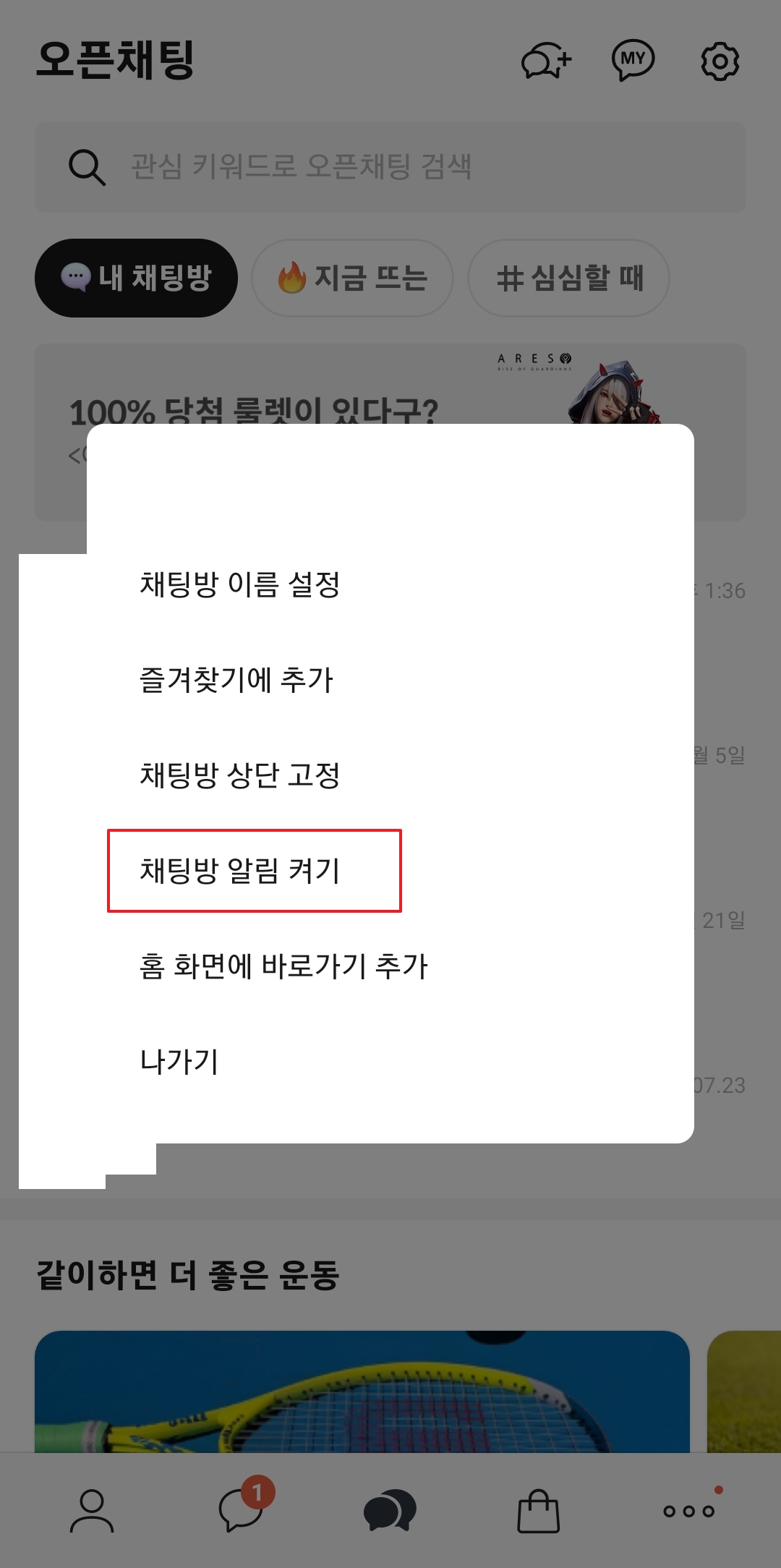
설정 메뉴에 들어오면 여러 항목이 보입니다. 우리는 알림과 관련된 문제를 해결해야 하므로, 중간에 위치한 '알림' 메뉴를 찾아서 선택해 주세요. 이곳에서 메시지, 소리, 진동 등 모든 관련 옵션을 조정할 수 있습니다.
이곳을 통해 카카오톡 앱이 스마트폰에 알림을 보낼 수 있도록 기본적인 권한을 부여하고, 세부적인 방식을 설정하는 단계로 넘어갈 수 있습니다.

알림 메뉴의 가장 위에는 '메시지 알림'이라는 핵심 스위치가 있습니다. 만약 이 스위치가 회색으로 비활성화되어 있다면, 모든 알림이 차단된 상태입니다. 이것이 문제의 원인일 가능성이 매우 높습니다.
스위치를 터치하여 노란색으로 활성화시켜 주세요. 이 설정 하나만으로도 대부분의 알림 문제가 해결되기도 합니다. 이제 카카오톡 앱은 메시지가 오면 신호를 보낼 준비가 되었습니다.

'메시지 알림'을 켠 후에는 바로 아래에 있는 '알림 표시' 메뉴로 들어가서 세부적인 방식을 설정해야 합니다. 이곳에서 알림이 어떤 형태로 나타날지 결정할 수 있습니다.
알림의 내용(보낸 사람, 메시지 미리보기)과 팝업 형태 등을 개인의 취향에 맞게 조절하는 곳입니다. 우선 문제가 해결되었는지 확인하기 위해 모든 옵션을 켜보는 것이 좋습니다.

알림 표시 세부 설정 화면입니다. '알림 팝업'은 '항상 받기'로, '알림 내용'은 '이름 + 메시지'로 설정하여 모든 알림을 놓치지 않도록 합니다. 이렇게 해야 잠금 화면이나 다른 앱을 사용하는 중에도 메시지를 바로 확인할 수 있습니다.
나중에 익숙해지면 개인의 프라이버시나 편의에 따라 '받지 않음' 또는 '이름만 표시' 등으로 변경하여 사용하면 됩니다. 우선은 테스트를 위해 모두 최대로 설정하는 것이 중요합니다.
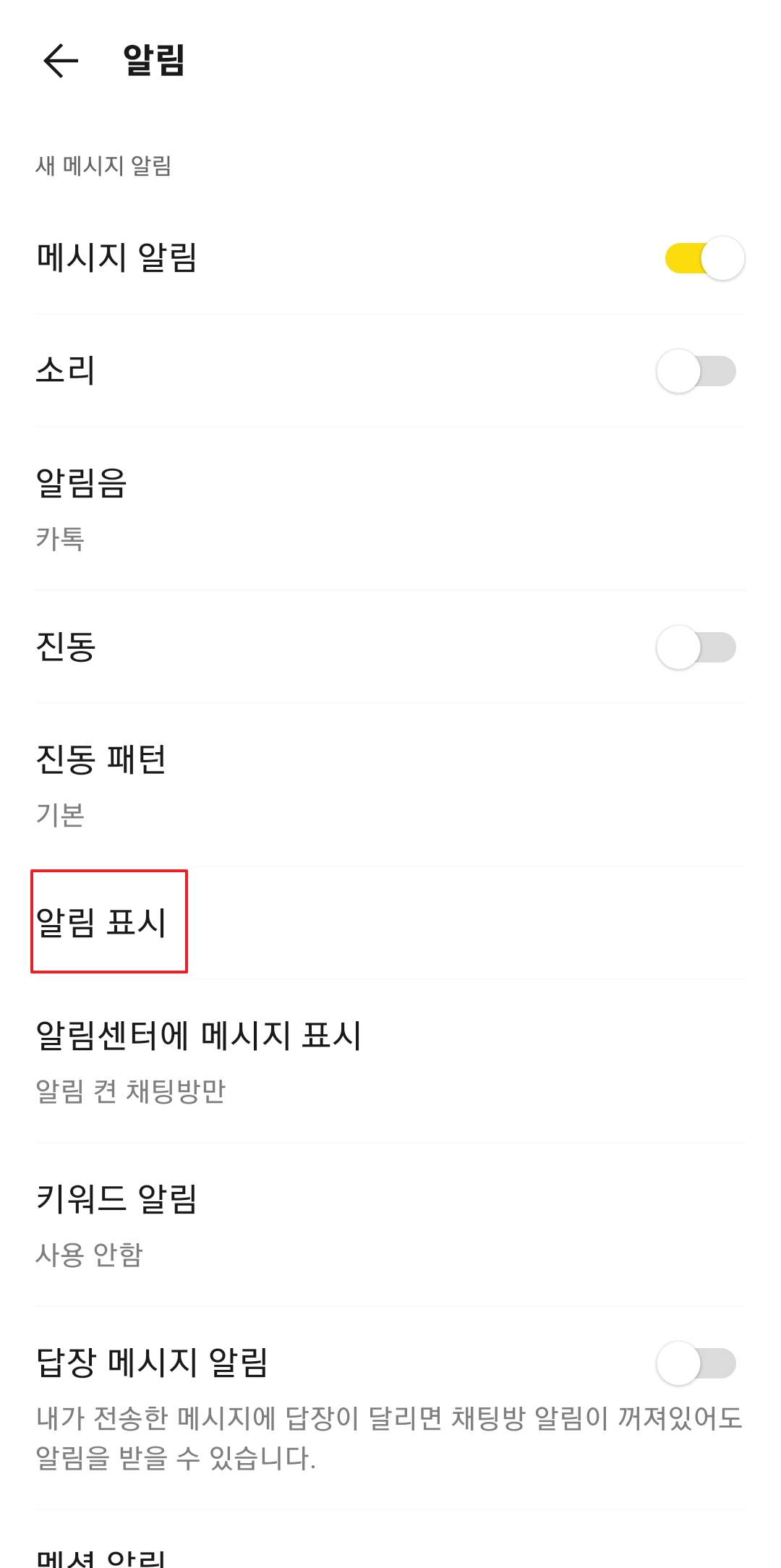
만약 이 모든 단계를 거쳤음에도 문제가 해결되지 않는다면, 스마트폰 자체의 앱 알림 허용 상태를 반드시 확인해야 합니다. 카카오톡 앱의 설정이 완벽해도 스마트폰 운영체제(OS)가 알림을 막고 있을 수 있기 때문입니다.
이는 가장 강력한 권한이므로, 이곳이 꺼져 있으면 다른 어떤 설정을 해도 소용이 없습니다. 스마트폰의 기본 '설정' 앱을 열어 다음 단계를 진행해 주세요.

스마트폰 설정에서 '알림'과 관련된 메뉴를 찾아야 합니다. 기기 제조사(삼성, LG 등)나 안드로이드 버전에 따라 메뉴 이름이나 위치가 조금씩 다를 수 있지만, 대부분 '알림' 또는 '소리 및 알림'이라는 이름으로 되어 있습니다.
화면을 아래로 스크롤하여 돋보기 아이콘 없이도 쉽게 찾을 수 있는 경우가 많습니다. 이 메뉴를 통해 스마트폰에 설치된 모든 앱의 알림 권한을 통합적으로 관리할 수 있습니다.

알림 메뉴로 들어온 후, '앱 알림' 또는 '애플리케이션 알림'과 같이 각 앱별로 설정을 관리할 수 있는 항목을 선택합니다. 이곳에서는 카카오톡뿐만 아니라 다른 모든 앱의 알림 허용 여부를 개별적으로 제어할 수 있습니다.
최근에 알림을 보낸 앱이 목록 상단에 나타나거나, 전체 앱 목록을 볼 수 있는 옵션이 제공될 것입니다. 여기서 카카오톡을 찾아 선택해야 합니다.


{"alt":"앱 알림 메뉴 선택 및 카카오톡 찾기"} 앱 알림 목록에서 '카카오톡'을 찾아서 선택합니다. 만약 설치된 앱이 너무 많아 찾기 어렵다면, 오른쪽 위의 돋보기 아이콘을 눌러 '카카오톡'이라고 직접 검색하면 훨씬 빠르게 찾을 수 있습니다.
이곳의 설정은 카카오톡 앱 내부의 설정보다 상위 단계에 해당하므로, 여기서 차단되어 있다면 앱에서는 아무리 설정을 변경해도 알림이 울리지 않습니다.
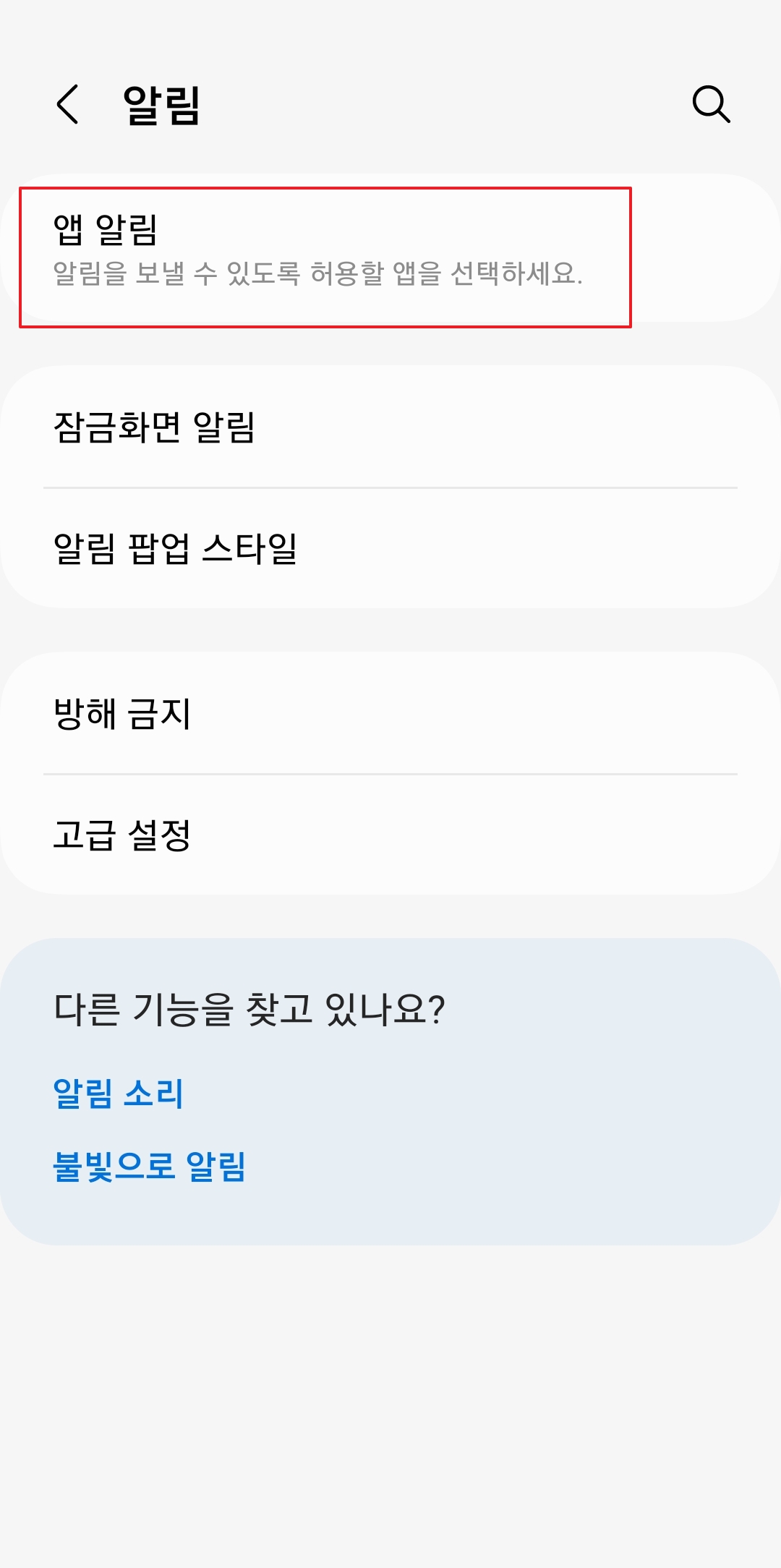
카카오톡 알림 설정의 최종 단계입니다. 가장 중요한 것은 화면 맨 위에 있는 '알림 허용' 스위치가 켜져 있어야 한다는 점입니다. 또한, 그 아래의 '잠금화면', '배지', '팝업' 등의 세부 항목도 모두 '허용'으로 설정하는 것이 좋습니다.
특히 '배지'는 앱 아이콘에 뜨는 빨간 숫자 표시를 의미하므로, 중요한 메시지 개수를 놓치지 않으려면 꼭 켜두는 것을 추천합니다. 모든 스위치를 활성화하면 대부분의 문제가 해결될 것입니다.


{"alt":"스마트폰 카카오톡 알림 세부 설정 화면"} 마지막으로 알림 종류별 상세 설정 화면입니다. 여기서는 '일반 알림', '채팅방 알림' 등 각 상황에 맞는 알림을 개별적으로 켜고 끌 수 있습니다. 문제가 지속된다면 이곳의 모든 항목이 활성화되어 있는지 다시 한번 꼼꼼히 확인해 보세요.
특히 '소리와 진동 허용'이 켜져 있어야 벨소리나 진동이 제대로 작동합니다. 이 모든 설정이 올바르게 되어 있다면, 이제 카카오톡 알림이 정상적으로 작동할 것입니다.

댓글